Microsoft टीम एप्लिकेशन का सामान्य रूप से एक मुख्य कैलेंडर होता है जिसे आपको व्यक्तिगत रूप से या आपके पूरे समूह / संगठन को सौंपा जाता है। एक व्यक्ति या समूह का सदस्य इस कैलेंडर में मीटिंग या ईवेंट जोड़ सकता है जो स्वचालित रूप से उसी Microsoft टीम समूह से जुड़े अन्य लोगों के लिए कैलेंडर में दिखाई देता है। हाल ही में उपयोगकर्ताओं ने यह रिपोर्ट करना शुरू कर दिया है कि Microsoft टीम पर उनका कैलेंडर गायब है जो व्यापार या कार्य की कार्यवाही के लिए काफी परेशानी भरा है। उपयोगकर्ताओं को अपने MS Teams मेनू बार में 'कैलेंडर' विकल्प नहीं मिल सकता है जैसा कि नीचे दी गई छवि में दिखाया गया है:

एमएस टीमों में कैलेंडर मिसिंग
एमएस टीमों में कैलेंडर का क्या कारण है?
हमने उपयोगकर्ता की प्रतिक्रिया और तकनीकी अधिकारियों की विस्तार से समीक्षा करने के बाद इस समस्या के कारणों को सूचीबद्ध किया है। यह समस्या निम्न कारणों में से किसी के कारण उत्पन्न हो सकती है:
- संबंधित नीति परिवर्तन: कैलेंडर सेटिंग्स (आउटलुक या एमएस टीमें) प्रशासनिक नीति द्वारा संचालित होती हैं। एक मौका है कि किसी ने संबंधित नीति को बदल दिया जिसने कैलेंडर विकल्प को अक्षम कर दिया। जिसके कारण, यह Microsoft टीम मेनू से गायब है।
- वेब सेवा प्रोटोकॉल: यदि आपके संगठन ने Exchange वेब सेवा प्रोटोकॉल को अक्षम कर दिया है, तो Microsoft टीम्स को विकसित करते समय गोपनीयता और नियंत्रण पर ध्यान केंद्रित करने के बाद आपको इस समस्या का सामना करने की सबसे अधिक संभावना है।
- ऑन-प्रिमाइसेस मेलबॉक्स: कैलेंडर सुविधा आपके ऑन-प्रिमाइसेस मेलबॉक्सों के लिए ही काम करती है। यदि आप चाहते हैं कि कैलेंडर सुविधा Microsoft टीमों के साथ काम करे, तो इसे आपके Exchange संगठन के ऑन-प्रिमाइसेस मेलबॉक्सों तक पहुँच दी जानी चाहिए। अधिकांश उपयोगकर्ता इस तथ्य से अवगत नहीं होते हैं और इस प्रकार समस्या का सामना करते हैं।
अब जब आप समस्या के पीछे संभावित कारणों को जानते हैं, तो आप नीचे दिए गए समाधानों पर कूद सकते हैं।
समाधान 1: MS Teams ऐप सेटअप नीति को ठीक करें
जैसा कि कारणों में चर्चा की गई है, कैलेंडर सेटिंग्स एमएस टीम प्रशासनिक नीति द्वारा संचालित हैं। किसी ने इसे बदल दिया होगा जो एमएस टीमें मेनू से कैलेंडर विकल्प के गायब होने का कारण बन रहा है। कई उपयोगकर्ताओं ने इस समाधान को उपयोगी पाया क्योंकि उनकी एमएस टीम एडमिन पॉलिसी को एक या दूसरे तरीके से बदल दिया गया था। एमएस टीम प्रशासन केंद्र से एमएस टीम प्रशासन नीति को ठीक करने के लिए नीचे दिए गए चरणों का पालन करें:
- में साइन इन करें आधिकारिक Microsoft टीम व्यवस्थापक केंद्र Office 365 व्यवस्थापक के रूप में।
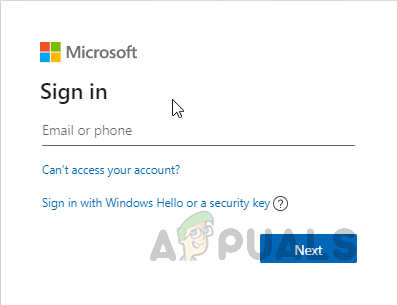
उपयोगकर्ता लॉगिन क्रेडेंशियल प्रदान करना
- क्लिक उपयोगकर्ताओं बाएँ फलक में और फिर अपना खाता चुनें। यह एक विंडो खोलेगा जिसमें आपके खाते से संबंधित सभी सेटिंग्स शामिल होंगी यानी सामान्य, नीति, आदि।
- पर क्लिक करें नीतियों टैब, आपके खाता जानकारी पृष्ठ पर उपलब्ध है और चयन करें ग्लोबल (ऑर्ग-वाइड डिफ़ॉल्ट) एप्लिकेशन सेटअप नीति अनुभाग के तहत। यह MS Teams पॉलिसी खोलेगा जिसमें MS Teams एप्लिकेशन के लिए सेटिंग्स हैं यानि गतिविधि, चैट, टीम, कैलेंडर, आदि।
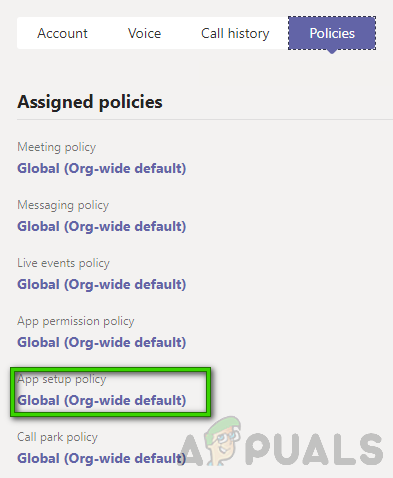
एप्लिकेशन सेटअप नीति का चयन करना
- इस पृष्ठ पर, सभी विकल्प सूचीबद्ध हैं जो MS Teams डिफ़ॉल्ट मेनू में दिखाई देते हैं। पिन किए गए ऐप्स के तहत, जांचें कि कैलेंडर सूची में है या नहीं। यदि ऐसा नहीं होता है, तो क्लिक करें एप्लिकेशन जोड़ें और चुनें पंचांग । यह MS Teams के डिफ़ॉल्ट मेनू में कैलेंडर विकल्प को जोड़ेगा।
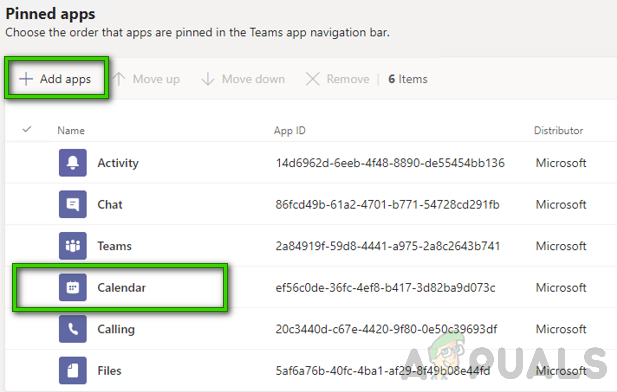
एमएस टीमों मेनू में कैलेंडर जोड़ना
- अब Microsoft टीम लॉन्च करें और आपको डिफ़ॉल्ट मेनू में कैलेंडर विकल्प देखना चाहिए। इससे आपकी समस्या ठीक होनी चाहिए।
समाधान 2: एक्सचेंज वेब सेवा प्रोटोकॉल की जाँच करना
यदि उपरोक्त समाधान आपके लिए काम नहीं करता है, तो इस बात की प्रबल संभावना है कि आपके संगठन ने एक्सचेंज वेब सर्विसेज प्रोटोकॉल को निष्क्रिय कर दिया है, जिससे समस्या खड़ी हो सकती है। उस स्थिति में, आपको अपने आईटी विशेषज्ञ से संपर्क करने और नीचे दिए गए चरणों का पालन करके एक्सचेंज वेब सेवा प्रोटोकॉल को सक्षम करने की आवश्यकता है। यह समाधान इंटरनेट पर कई व्यावसायिक कर्मियों के लिए मददगार साबित हुआ।
- क्लिक शुरू और खोज विंडोज पॉवरशेल । फिर रिजल्ट पर राइट क्लिक करें और सेलेक्ट करें व्यवस्थापक के रूप में चलाओ । यह व्यवस्थापक विशेषाधिकारों के साथ विंडोज पॉवरशेल उपयोगिता चलाएगा।
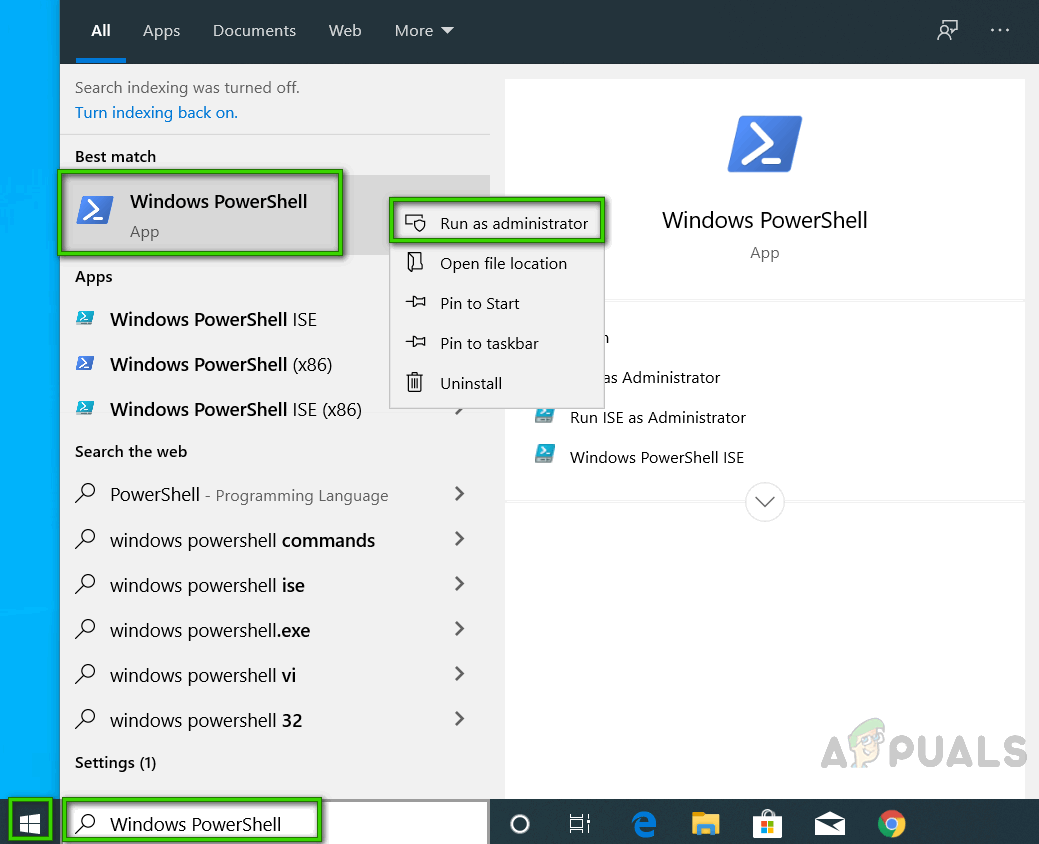
प्रशासक के रूप में विंडोज पॉवरशेल चलाना
- Windows PowerShell में नीचे दी गई कमांड को कॉपी-पेस्ट करें और दबाएं दर्ज । यह एक या अधिक मेलबॉक्सों के लिए विभिन्न क्लाइंट एक्सेस सेटिंग्स लौटाएगा। जांचें कि क्या EwsEnabled गलत या सत्य है। यदि यह गलत है तो यह एक इच्छित समाधान है और आप चरण 3 पर जा सकते हैं। अन्यथा, आपके संगठन द्वारा एक्सचेंज वेब सेवाओं को पहले ही अनुमति दी जाती है, इस समाधान की उपेक्षा करें और अगले एक पर जाएं।
Get-CASMailbox 'पहचान नाम' | fl ews *
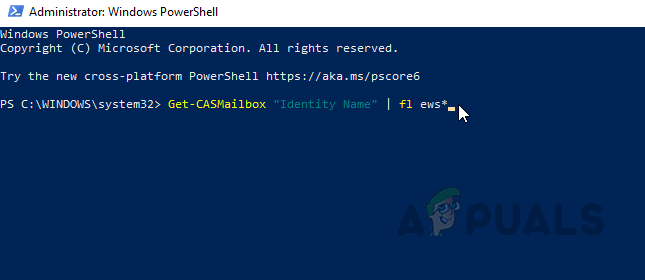
विंडोज पॉवरशेल में कमांड चलाना
- Windows PowerShell में नीचे दी गई कमांड को कॉपी-पेस्ट करें और दबाएं दर्ज । यह एक्सचेंज वेब सेवा प्रोटोकॉल को सक्षम करेगा जो एमएस टीमों के डिफ़ॉल्ट मेनू में कैलेंडर सुविधा को सक्षम करेगा।
सेट- CASMailbox 'पहचान नाम' -EnsEnabled $ True
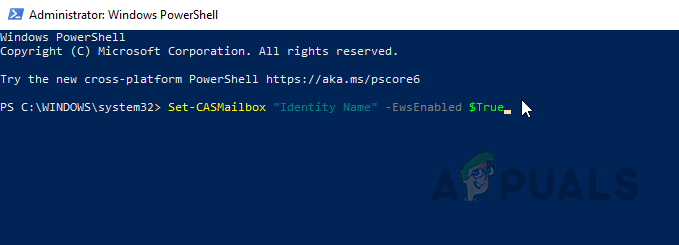
Exchange वेब सेवाएँ सक्षम करना
- अब Microsoft टीम लॉन्च करें और आपको डिफ़ॉल्ट मेनू में कैलेंडर विकल्प देखना चाहिए। इससे आपकी समस्या ठीक होनी चाहिए।
समाधान 3: एक्सचेंज ऑन-प्रिमाइसेस मेलबॉक्स (क्लाउड उपयोगकर्ताओं के लिए) की अनुमति दें
जैसा कि कारणों में चर्चा की गई है, कैलेंडर सुविधा आपके ऑन-प्रिमाइसेस मेलबॉक्सों के लिए ही काम करती है। यदि आप चाहते हैं कि कैलेंडर सुविधा Microsoft टीमों के साथ काम करे, तो इसे आपके संगठन के एक्सचेंज ऑन-प्रिमाइसेस मेलबॉक्स तक पहुँच दी जानी चाहिए। यह समाधान कई लोगों के लिए जटिल लग सकता है, लेकिन यह कई उपयोगकर्ताओं के लिए ऑनलाइन अंतिम समाधान होने की सूचना है।
समाधान चरणों में सही कूदने से पहले, इस समाधान के उत्तराधिकार की पुष्टि करने के लिए कुछ आवश्यकताएं हैं। इन पर नीचे चर्चा की गई है:
- उपयोगकर्ताओं को Azure सक्रिय निर्देशिका (संगठनात्मक) के साथ सिंक्रनाइज़ किया जाना चाहिए।
- उपयोगकर्ता के पास वर्किंग एक्सचेंज ऑन-प्रिमाइसेस सर्वर मेलबॉक्स होना चाहिए।
- एक्सचेंज सर्वर में हाइब्रिड कनेक्शन होना चाहिए।
- एक्सचेंज सर्वर को एक्सचेंज सर्वर 2016 या उससे ऊपर चलना चाहिए।
- OAuth प्रमाणीकरण कॉन्फ़िगर किया जाना चाहिए।
क्लाउड उपयोगकर्ताओं के लिए, MS Teams में कैलेंडर सुविधा उनके Exchange Online (EXO) कैलेंडर से जुड़ी होती है। दूसरे शब्दों में, जब आप आउटलुक में एक मीटिंग शेड्यूल करते हैं, तो यह एमएस टीमों में दिखाई देगा और इसके विपरीत। एक बार आवश्यकताओं की पूर्ति हो जाने के बाद, आपको अपने संगठन (आईटी एक्सपर्ट) से एमएस टीम्स को दोनों के लिए अपने एक्सचेंज ऑन-प्रिमाइसेस संगठन तक पहुंचने की अनुमति देने के लिए कहना चाहिए। स्वत: खोज तथा EWS । निम्नलिखित जानकारी पूरी प्रक्रिया में आपके संगठन की मदद करेगी:
- ऑटोडिस्कवर और ईडब्ल्यूएस यूआरएल इंटरनेट से उपलब्ध होने चाहिए (आपके वेब ब्राउजर से सीधे सुलभ)। पूर्व-प्रामाणिक समर्थित नहीं है और यदि आप किसी प्रकार की प्रकाशन प्रणाली का उपयोग करते हैं, तो आपको पास-थ्रू कॉन्फ़िगर करना होगा।
- OAuth प्रमाणीकरण को आपके O365 किरायेदार और Exchange ऑन-प्रिमाइसेस के बीच कॉन्फ़िगर और काम करना चाहिए। इस काम को करने के लिए, हमने हाइब्रिड कॉन्फ़िगरेशन विज़ार्ड (HCW) को पूर्ण हाइब्रिड वातावरण में कॉन्फ़िगर करने के लिए चलाने की अत्यधिक अनुशंसा की। कृपया हमारी हाइब्रिड आवश्यकताओं के अनुसार नवीनतम सीयू को परिसर में चलाना सुनिश्चित करें।
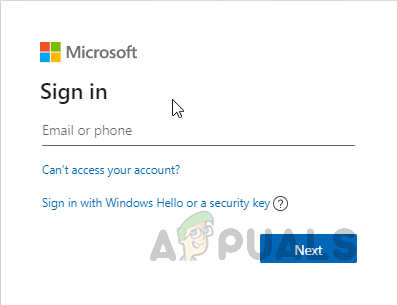
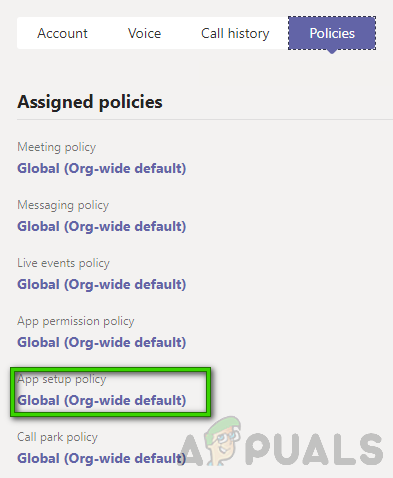
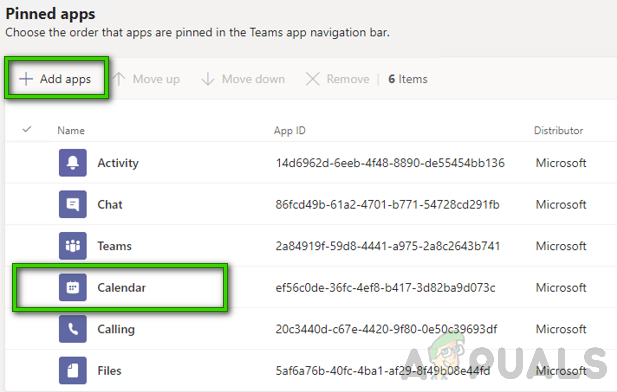
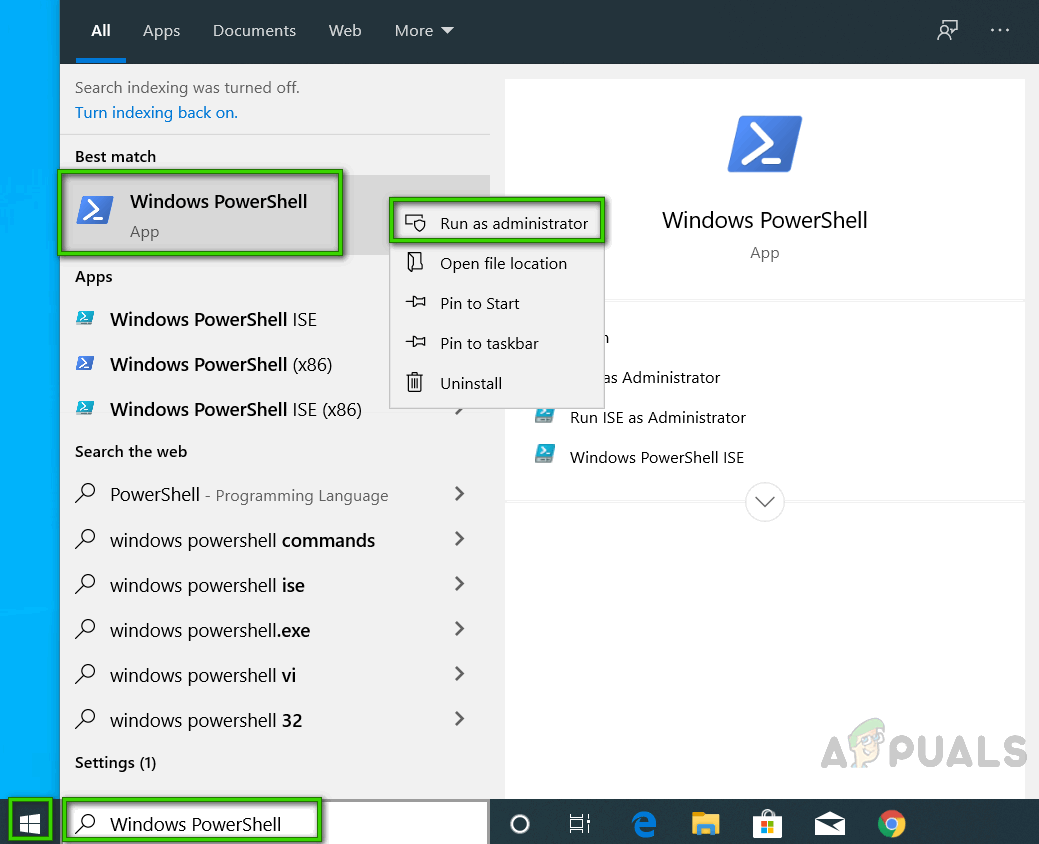
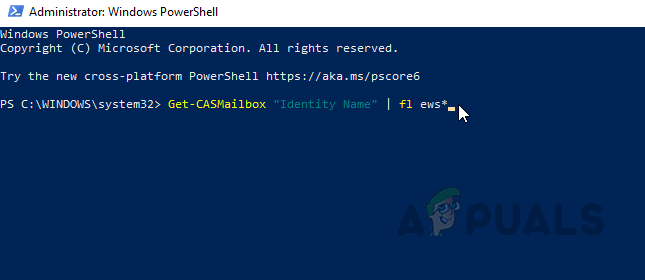
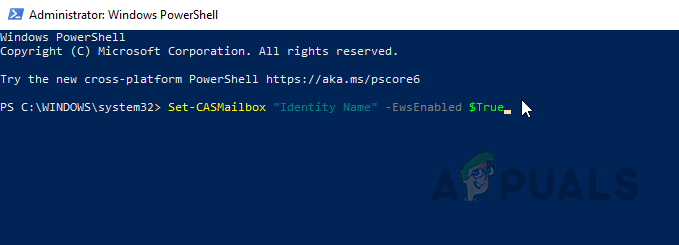





![[FIX] Sky नो मैन्स स्काई में लॉबी की त्रुटि में शामिल होने में विफल](https://jf-balio.pt/img/how-tos/65/failed-join-lobby-error-no-man-s-sky.png)

















